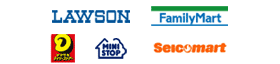初めて出願を行う方は、「マイページの登録」より手続きを開始してください。
ユーザー登録済みの方は、「ログイン」から、既に登録されたID(メールアドレス)とパスワードでログインしてください。
※アカウントの保存期間は最終ログインより3年間です。
作成済みのアカウントでログインできない場合は、「新規登録」より再度ユーザー登録を行ってください。
| 入試種別 | Web出願 受付期間 | 入学試験日時 |
|---|---|---|
| A日程 | 2025年12月1日(月)10:00 ~ 2026年1月12日(月・祝)23:59 | 1月17日(土) 8:30 |
| B日程 | 2025年12月1日(月)10:00 ~ 2026年1月12日(月・祝)23:59 | 1月18日(日)16:00 |
| C日程 | 2025年12月1日(月)10:00 ~ 2026年1月20日(火)9:00 | 1月20日(火) 9:30 |
必要書類の中には、発行に時間がかかる場合がありますので、余裕を持ってご準備ください。
■「専願」の場合
「専願受験届・在学証明書
■A・B日程で英検資格加点を申請する場合
「(英検)合格証明書(日本語による原本)」(コピー不可)を送付してください。複数回出願の場合も、1通のみで結構です。
なお、提出いただいた書類は返却いたしません。
出願後、マイページで「宛名ラベル」を印刷することが出来ます。
必要書類は、
・簡易書留速達
・レターパックプラス
のどちらかで郵送してください。
各宛名ラベルを貼り付け、必ず受験番号と必要事項を記入してください。
台紙等は不要です。(2026年1月13日(火)必着)
必要書類の受領確認は、日本郵便HPの郵便追跡サービスで確認することができます。
お支払完了後、マイページより受験票の印刷が可能となります。
受験票PDFデータをダウンロードし、A4の白い紙に受験票を印刷してください。
受験票を切り取り線に従って切り離し、持参してください。
Web出願を快適にお使いいただくために、以下のブラウザでのご利用を推奨します。
セキュリティの観点からブラウザは最新のものにアップデートしてご利用ください。
<パソコン>
・Windows : Google Chrome(最新版)/ Mozilla Firefox(最新版)/ Microsoft Edge(最新版)
・macOS : Google Chrome(最新版)/ Mozilla Firefox(最新版)/ Safari(最新版)
<スマートフォン、タブレット>
・iOS(iOS 14以降): Google Chrome(最新版)/ Safari(最新版)
・Android(Android OS 7以降):Google Chrome(最新版)
※Internet Explorerなどのブラウザ、Windows Vista、Windows XPなどの古いOSは、サポート対象外となります。
※キャリア(docomo、au、Softbankなど)やメーカー(Apple、Sony、SAMSUNGなど)のサポートが終了している端末では正常に動作しないことがあります。詳しくはご利用のキャリア、メーカーのHPをご確認ください。
※キャリアやメーカー独自のブラウザはサポート対象外となります。
▼ご利用環境チェック
現在ご利用の環境情報をご確認いただけます。
確認する
●マイページ新規登録後「マイページ仮登録完了」
●マイページ登録完了後「マイページ登録完了」
●出願登録完了後「Web出願完了」
●受験料支払完了後「入金確認」
受付完了や緊急連絡時のご連絡などに使用致しますので、必ずドメイン「@candy-s.jp」からのメールを受信できるよう設定してください。
ネットワークプリント
ネットプリント
登録時にアップロードしていただきますが、5MBより大きいデータはアップロードできません。
- 〇 適切な写真例
-
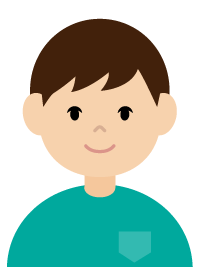
- 1)縦長サイズで3(横):4(縦)の比率の写真
※本システムにサイズ調整機能があります。 - 2)出願3ヶ月以内に撮影したもので、上半身、正面、無帽の写真。
- 3)背景は無地とし、白、青、またはグレーの壁で撮影してください。
- 4)カラーのデータを使用してください。
- 1)縦長サイズで3(横):4(縦)の比率の写真
- × 不適切な写真例
-

ピントが合っていない 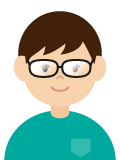
照明がメガネに反射 
目を閉じている 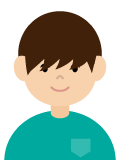
目元が見えない 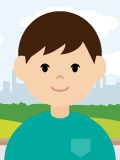
背景が無地でない 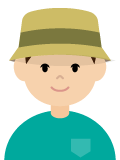
帽子をかぶっている
住所・氏名などの情報を入力する際は、JIS規格の文字コードに含まれない文字(外字)は登録エラーになります。
入力できない文字がある場合は、代替文字である旨のチェックを入れ、代わりの文字で入力ください。
2.出願情報の変更 出願情報は、いかなる理由があろうと変更することが出来ません。十分に内容を確認した上で出願してください。
クレジットカード
クレジットカードをご用意いただき、画面の指示に従って決済を行ってください。コンビニエンスストア(店舗設置端末)
全国のコンビニエンスストアで24時間受験料をお支払いいただけます。| 受験料 | 事務手数料(税込み) |
|---|---|
| 20,000円 | 500円 |
※事務手数料が各日程ごとに別途500円必要です。
ブラウザの設定で気をつけることはありますか。
セキュリティの観点からブラウザは最新のものにアップデートしてご利用ください。
<パソコン>
・Windows : Google Chrome(最新版)/ Mozilla Firefox(最新版)/ Microsoft Edge(最新版)
・macOS : Google Chrome(最新版)/ Mozilla Firefox(最新版)/ Safari(最新版)
<スマートフォン、タブレット>
・iOS(iOS 14以降): Google Chrome(最新版)/ Safari(最新版)
・Android(Android OS 7以降):Google Chrome(最新版)
※Internet Explorerなどのブラウザ、Windows Vista、Windows XPなどの古いOSは、サポート対象外となります。
※キャリア(docomo、au、Softbankなど)やメーカー(Apple、Sony、SAMSUNGなど)のサポートが終了している端末では正常に動作しないことがあります。詳しくはご利用のキャリア、メーカーのHPをご確認ください。
※キャリアやメーカー独自のブラウザはサポート対象外となります。
<PDF>
・アドビシステムズ社のAdobe Reader
※操作性を向上させるために、Cookie(クッキー)及びJavaScriptを使用しています。 それぞれの設定が有効であることを確認してください。これらは個人情報を保持するものでありませんのでご安心ください。
※ブラウザのタブ機能を使用して、複数のタブで同時に申込操作を行いますと、選択した内容が他のタブに引き継がれてしまう等の不具合が発生する場合がございます。 複数タブでの同時操作はご遠慮ください。
- ◇コンビニエンスストアのコピー機で印刷
コンビニエンスストアのネットワークプリントサービスを利用します。 シャープビジネス・ソリューション株式会社が提供している、全国のファミリーマート、ローソンに設置してあるコピー機にお手持ちのファイルを転送して印刷できるサービスです。iPhoneアプリ、Andoroidアプリが提供されています。
ネットワークサービスのHP
iPhoneアプリ
Androidアプリ
登録するEメールアドレスは携帯電話のものでもよいですか。
受付完了や緊急連絡時のご連絡などに使用致しますので、必ず「@candy-s.jp」からのメールを受信できるよう設定してください。
仮登録完了メールに記載されているURLから本登録画面にアクセスし、再度入力を行ってください。
- Javascriptの使用が無効に設定されている場合は、有効に設定してください。
- クッキー(Cookie)の使用が無効に設定されている場合は、有効に設定してください。
-
ご自宅のパソコンにPDFデータを転送して印刷
ご自宅のパソコンに接続されたプリンタを持っている方が対象です。
-
スマートフォン・タブレット連携できるプリンタで印刷
プリンタの機種によっては、Wi-Fiやメールを活用してスマートフォンから直接プリンタにファイルを転送して印刷できる機種があります。
「只今、出願登録はありません」と表示されている場合、登録は完了していません。もう一度、マイページからやり直してください。
例)髙橋→高橋 山﨑→山崎 (ローマ数字)Ⅲ→(アルファベットのアイ)III
住所の場合はそのまま代替の文字を入力してください。
本校の入学手続きの際に、正しい漢字を登録することができます。
- 手続き完了後コンビニエンスストアへ支払いに行く必要があります。
- コンビニエンスストアへ支払いに行く際に、必要な情報(決済番号など)を忘れずに控えてください。
- 支払い期限が過ぎると支払うことができません。
- 支払った際に受け取る受領書類は必ず持ち帰ってください。(本人控として保管してください。)
- 返金には対応しておりませんのでご注意ください。
- 登録完了と同時に受験料のお支払いが完了しますので、その後の登録内容の変更はできません。
- 事前にクレジットカードの有効期限とご利用可能なカード会社をご確認ください。
- 登録時は、1回の支払いのみとなります。返金には対応しておりませんのでご注意ください。
入試情報や申込内容に関するお問い合わせ
TEL:0742-93-5111
平日 9:00~16:00
〒631-8522 奈良市中登美ヶ丘3丁目15−1
▼一斉休業
令和7年12月29日(月)~令和8年1月5日(月)
アクセス
システム操作に関するお問い合わせ
ご確認いただいてもメールが届かない場合はGメールなどのフリーのメールアドレスのご利用をおすすめいたします。
ご自宅にプリンターがなく印刷ができない場合は、コンビニエンスストアでも印刷できます。
詳しくは以下のリンクからご確認ください。
ネットワークプリントサービスのHP
⇒ ご利用方法
⇒ iPhoneアプリ
⇒ Androidアプリ
3年以上経過しているアカウントは削除されますので、新規登録を行ってください。
平日 10:00~19:00
▼一斉休業
令和7年12月26日(金)~令和8年1月5日(月)